win10文件夹右边预览开启 怎样在win10系统中开启文件预览功能
更新时间:2024-07-02 10:33:52作者:hnzkhbsb
在Win10系统中,文件夹右边的预览功能可以帮助用户快速浏览文件内容,提高工作效率,想要开启文件预览功能,只需要在文件夹选项中选择查看选项卡,然后勾选始终显示图标,从不显示缩略图选项即可。这样用户就可以方便地预览文件内容,轻松管理文件。
具体步骤:
1.操作一:打开电脑,找到电脑桌面上的我的电脑。点击进入,操作如下。
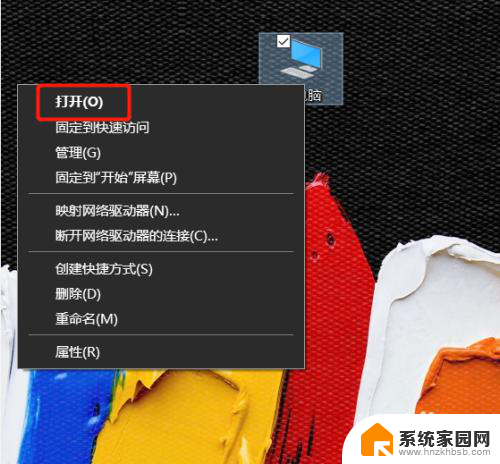
2.操作二:在界面中,点击查看,点击预览窗格,操作如下。
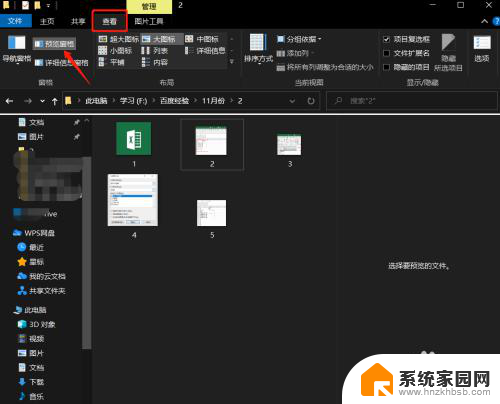
3.操作三:然后找到需要查看的图片或者是文档,在右边的界面就可以查看预览情况。如图。
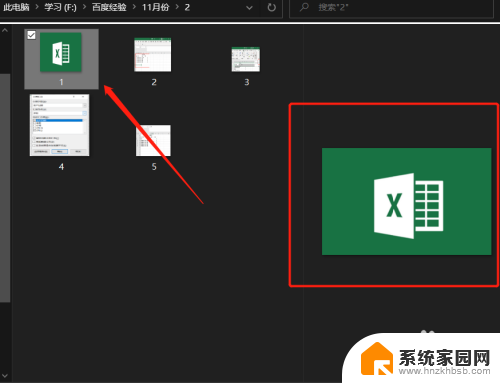
4.操作四:在查看界面中选择【详细信息窗口】就可以查看选中文档或者图片的详细资料。
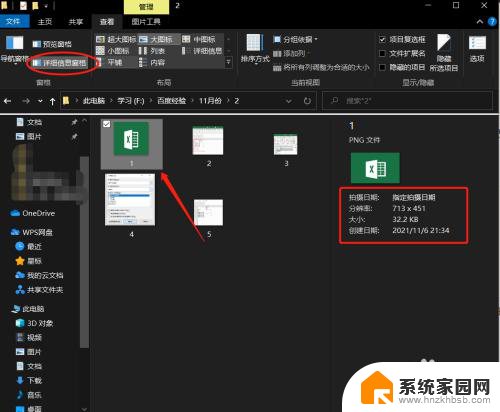
5.操作五:以上就是具体的操作方法和步骤,喜欢有用的点赞和分享。
以上就是win10文件夹右侧预览开启的全部内容,有需要的用户可以根据小编的步骤进行操作,希望对大家有所帮助。
win10文件夹右边预览开启 怎样在win10系统中开启文件预览功能相关教程
- win10如何关闭文件夹文件预览功能 win10文件预览如何关闭
- win10看不到appdata Win10系统怎样打开IE浏览器的临时文件夹
- win10怎么运行exe文件 如何在Windows系统中启动EXE文件
- 怎么在Windows 11中设置浏览文件夹时在同一窗口打开
- win10可以共享文件夹吗 win10系统怎样设置文件夹共享权限
- excel表格打印预览在哪 excel打印预览在哪个菜单
- 微软Win11预览版迎来新小组件:定时器和倒数日功能介绍
- 微软Win11 Beta预览版22635.2486更新发布:全新功能与改进一览
- win10系统打不开此电脑和文件夹 Win10打不开此电脑和文件夹怎么办
- 10年前的今天,微软发布Windows Insider预览体验计划,开启Windows系统升级新时代
- NVIDIA新驱动修复41个Bug!RTX 50花式黑屏、RTX 40没人管,问题得到解决
- 技嘉RTX 5060显卡采用更短小PCB设计,配备×8 PCIe金手指
- 摩根士丹利略微下调微软的增长预期,市场对微软的未来表现持谨慎态度
- win7文件夹加密软件之易捷文件夹加密软件——您的文件安全保护利器
- 耕升推出GeForce RTX 5060系列显卡:游戏加速MAX效果超强
- 英伟达对华特供版AI芯片遭遇出口管制,中国芯片制造业面临挑战
微软资讯推荐
- 1 NVIDIA新驱动修复41个Bug!RTX 50花式黑屏、RTX 40没人管,问题得到解决
- 2 win7文件夹加密软件之易捷文件夹加密软件——您的文件安全保护利器
- 3 Nvidia将在美国量产AI超级计算机,助力人工智能领域创新发展
- 4 英伟达RTX 5060系列显卡发布:性能和价格揭秘
- 5 Windows搜索神器Everything,秒杀自带搜索,快速定位文件,秒搜不必等
- 6 国产CPU竞速信创,对数码科技行业是好生意?
- 7 如何查看电脑显卡型号及性能信息的方法,详细教程揭秘
- 8 CPU厂商的新一轮较量来了!AMD、英特尔谁将称雄?
- 9 英伟达发布NVIDIA app正式版 带来统一GPU设置软件,让你轻松管理显卡设置
- 10 详细指南:如何在Windows系统中进行激活– 一步步教你激活Windows系统
win10系统推荐
系统教程推荐